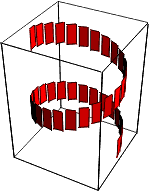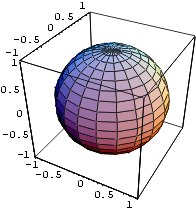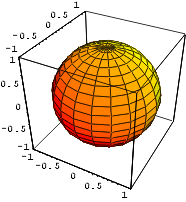Point[{x, y}]
Punkt koordinaatidega (x; y).
Line[{{x1,
y1},
{x2,
y2},
}]
Murdjoon läbi punktide (x1; y1),
(x2;
y2),
.
Polygon[{{x1,
y1},
{x2,
y2},
}]
Hulknurk tippudega (x1; y1), (x2;
y2),
.
Rectangle[{x1,
y1},
{x2,
y2}]
Ristkülik vastastippudega (x1; y1)
ja (x2;
y2).
Circle[{x, y},
r]
Ringjoon keskpunktiga (x;
y) ja raadiusega r.
Disk[{x, y},
r]
Ring keskpunktiga (x; y) ja raadiusega r.
Raster[maatriks]
Halltoonides raster e. ruudukeste masiiv.
RasterArray[maatriks]
Värviline raster.
Text[avaldis, {x,
y}]
Teksti kirjutamine joonisele.
PostScript[string1,
string2,
]
PostScripti koodi kasutamine.
Esimesed kuus primitiivi on suhteliselt lihtsad ja toodud selgitustele on nende korral väga vähe lisada. Seetõttu peaks nende kasutamine olema arusaadav järgmises punktis toodud näidete abil. Rastritest ja tekstist räägime edaspidi pikemalt, PostScripti koodi tööpõhimõtteid aga antud juhendis selgitama ei hakkaks.
Kahemõõtemelise joonise jaoks koostatakse graafikaavaldis
käsuga Graphics, mille üldkuju on:
Graphics[{primitiiv1, primitiiv2,
}]
See korraldus teostab kõik vajalikud arvutused, kuid ei too joonist
ekraanile. Et tulemust näha, läheb lisaks tarvis käsku
Show. Kuidas seda konkreetselt teha, sellest allpool. Käsuga
Graphics saab kasutada suuremat osa Plot-käsu juures
toodud parameetritest. Erandiks on PlotStyle,
PlotPoints ja
veel mõned ainult graafiku joonestamisel mõtet omavad parameetrid.
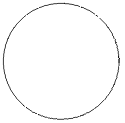
Näide 2. Joonestame 10 ringjoont, mille raadiused on 1,
2,
, 10 ja keskpunktid vastavalt (1; 0), (2; 0),
, (10; 0). Ringjoonte
loendi koostame käsu Table abil. Ringjoonte keskpunkt ja
raadius määratakse muutuja i abil, mis omandab väärtusi
1, 2,
, 10.
In[3]:=
Table[Circle[{i,0},i],{i,0,10}]
Out[3]=
{Circle[{1, 0}, 1], Circle[{2, 0}, 2],
Circle[{3, 0}, 3], Circle[{4, 0}, 4],
Circle[{5, 0}, 5], Circle[{6, 0}, 6],
Circle[{7, 0}, 7], Circle[{8, 0}, 8],
Circle[{9, 0}, 9], Circle[{10, 0}, 10]}
In[4]:= Show[Graphics[%3], AspectRatio->Automatic]

Näide 3. Kujundame punktidest siinusfunktsiooni graafiku.
Koostame käsu Table abil punktide loendi ja anname talle
nimeks pts (lühend inglisekeelsest sõnast points,
sageli kasutatav muutujanimi). Muutuja x, mis on punkti x-koordinaadiks,
omandab väärtusi 0; 0,2; 0,4;
.
In[5]:=
pts = Table[ Point[{x,Sin[x]}],
{x, 0, 2 Pi, 0.2 }];
Kuna eelmine rida lõppes semikooloniga, siis punktide loendit
ekraanile ei trükitud. Et tulemusest ettekujutust saada, küsime
loendi nelja esimese elemendi väärtust.
In[6]:=
pts[[{1,2,3,4}]]
Out[6]=
{Point[{0, 0}], Point[{0.2, 0.198669}],
Point[{0.4,
0.389418}],
Point[{0.6,
0.564642}]}
In[7]:=
Show[ Graphics[pts],
Axes->True,
AspectRatio->Automatic]
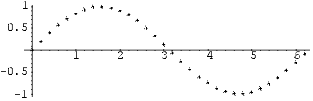
Näide 4. Teame, et väljend Circle[{x,y},r] annab ringjoone keskpunktiga (x, y) ja raadiusega r. Käsuga Circle saab joonestada ka ellipseid ja ringjoonte ning ellipsite kaari.
Circle[{x, y}, {a,
b}]
Ellips
keskpunktiga (x; y) ning pooltelgedega a ja
b.
Circle[{x, y}, r,
{a
, b
}] Ringjoone
kaar, mille algnurk on a ja lõppnurk
b
. Nurgad a ja b esitatakse
radiaanides. Nurki mõõdetakse
x-telje positiivsest
suunast vastupäeva.
Circle[{x, y}, {a,
b},
{a
, b
}] Nurkade
a
ja b vahele jääv ellipsi kaar.
Analoogiliselt primitiiviga Circle saab primitiiviga Disk
joonestada
seest värvitud ellipseid ja ringide ning ellipsite sektoreid.
Joonestame 15 ellipsit, millel on ühine keskpunkt, kuid pooltelgede
pikkused on erinevad. Olgu esimese pooltelje pikkused 1, 2,
, 15 ja teise
pooltelje pikkused vastavalt 15, 14,
, 1.
In[8]:=
Table[ Circle[{0,0},{i,16-i}], {i,1,15}];
In[9]:=
Show[Graphics[%8],AspectRatio->Automatic]
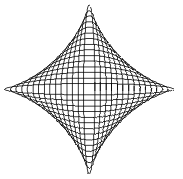
Saab tõestada, et selle ellipsite parve mähisjooneks on
astroid.
Näide 5. Joonestame korrapärase viisnurga. Arvutame
viisurga tippude koordinaadid, lähtudes ringjoone parameetrilistest
võrranditest
x = sin t, y = cos t, kui
t
muutub sammuga 2p /5. Et saada kinnist murdjoont,
peab punktide loendi viimane element olema sama, mis esimene element.
In[10]:=
pts = Table[{N[Sin[t]],N[Cos[t]]},
{t,0,2 Pi,2 Pi/5}]
Out[10]=
{{0, 1.}, {0.951057, 0.309017},
{0.587785, -0.809017}, {-0.587785, -0.809017},
{-0.951057, 0.309017}, {0, 1.}}
In[11]:=
Show[ Graphics[Line[pts],
AspectRatio->Automatic]]
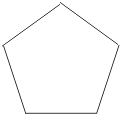
Muudame punktide järjekorda.
In[12]:=
pts1 = pts[[{1,3,5,2,4,6}]]
Out[12]=
{{0, 1.}, {0.587785, -0.809017},
{-0.951057, 0.309017}, {0.951057, 0.309017},
{-0.587785, -0.809017}, {0, 1.}}
In[13]:=
Show[Graphics[Line[pts1],
AspectRatio->Automatic]]
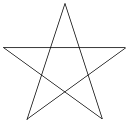
Joonestame loendite pts ja pts1 abil kaks hulknurka.
In[14]:=
Show[ Graphics[Polygon[pts],
AspectRatio->Automatic]]
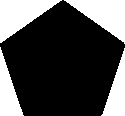
In[15]:=
Show[ Graphics[Polygon[pts1],
AspectRatio->Automatic]]
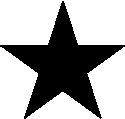
Näide 6. Kirjutame joonisele teksti "Sin[x]/(x+1)" ja
seejärel võrdluseks sama teksti ilma jutumärkideta.
In[16]:=
Show[Graphics[{Text["Sin[x]/(1+x)",{1,2}],
Text[ Sin[x]/(1+x) ,{1,1}]},
Axes->True,
PlotRange->{0,3} ]]
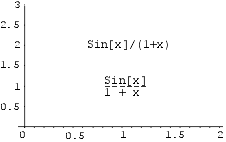
Kirja fonti ja suurust on võimalik muuta korraldusega FontForm.
Text[FontForm[avaldis, {"font",
suurus}],
{x,
y}]
Määratud
kirjasuurus säilib joonise suurendamisel ja vähendamisel, s.
t. et teksti suurus ei muutu proportsionaalselt joonise ülejäänud
mõõtmetega. Kui tekst ei mahu joonisele ära, aitab mõnikord
joonise suurendamine (hiirega). Teine võimalus on vähendada
kirja suurust.
Mathematica verisiooni 2.2 korral ei ole võimalik kasutada
neid fonte, mille nimetus koosneb mitmest sõnast, näiteks Monotype
Corsiva, Century Gothic. Mõnede fontide (Times, Helvetica, Courier)
korral saab kasutada kaldkirja ja rasvast kirja. Selleks tuleb fondi nimi
esitada kujul "nimi-Bold", "nimi-Italic" või "nimi-BoldItalic".
Näide 7.
In[17]:=
Show[ Graphics[{
Text[FontForm[
"See on Frankensteini font", {"Frankenstein",12}],{0,1}],
Text[FontForm[
"aga see Timesi kursiiv", {"Times-Italic",12}],{0,-1}]},
Axes->True,
PlotRange->{-2,2}]]
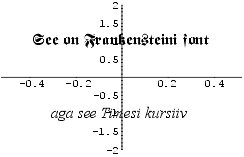
GrayLevel[g]
Objekti värv, määratakse hallskaalas.
RGBColor[r, g,
b]
Värv, määratakse RGB-värvimudeli alusel.
CMYKColor[c, m,
y,
k]
Värv, määratakse CMYK-värvimudeli alusel.
Hue[h], aga
ka Hue[h, s, b]
Värv, määratakse HSB-värvimudeli alusel.
Dashing[{d1,
d2,
}]
Kriipsjoon, pikkused antakse suhtelistes ühikutes.
AbsoluteDashing[{d1,
d2,
}]
Kriipsjoon, kasutatakse absoluutset pikkusühikut.
Thickness[d]
Joone jämedus suhtelisestes ühikutes.
AbsoluteThickness[d]
Joone jämedus absoluutsetes ühikutes.
PointSize[s]
Punkti raadius suhtelistes ühikutes.
AbsolutePointSize[s]
Punkti raadius absoluutsetes ühikutes.
Direktiivid tuleb loetleda enne primitiive, millele neid rakendada tahetakse.
Graafikaavaldise üldkuju on sel juhul:
Graphics[{direkt1, direkt2,
, prim1, prim2,
}]
Üldjuhul mõjub iga direktiiv ainult temale järgnevatele
primitiividele. Näiteks kirjutise
Graphics[{prim1, direkt1,
prim2}]
korral rakendatakse direktiivi direkt1 ainult teisele primitiivile
prim2.
Üksikute primitiivide omaduste määramiseks võib
kasutada loogelisi sulge, näiteks
Graphics[{direkt1, {direkt2,
prim1},
prim2}]
Siin mõjub direktiiv direkt1 mõlemale graafikaprimitiivile,
direktiiv direkt2 aga ainult primitiivile prim1.
GrayLevel[g] Võimaldab
värvida objekte erinevates halltoonides. Siin g on reaalarv
0 ja 1 vahelt ning mida suurem on g, seda heledamat halli kasutatakse.
Näide 8. Joonestame kolm ringi, mille raadiused on 1, 2
ja 3 ühikut ja värvime nad erinevates halltoonides.
In[18]:=
Show[Graphics[{
GrayLevel[0.8], Disk[{0,0},3],
GrayLevel[0.5], Disk[{0,0},2],
GrayLevel[0], Disk[{0,0},1]},
AspectRatio->Automatic]]
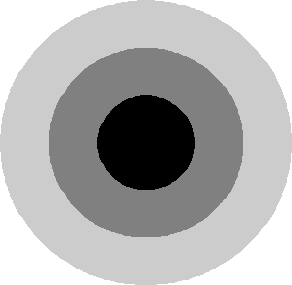
RGBColor[r, g, b]
Sellest
direktiivist oli juba juttu punktis 2.5.1. seoses funktsiooni graafikute
joonestamisega. Kõik seal öeldu jääb käesolevas
punktis kehtima, kaasaarvatud värviselektori kasutamine. Meenutame,
et RGBColor määrab objekti värvi RGB-värvimudeli,
s. o. põhivärvide punane, roheline ja sinine alusel. Värvitoon
segatakse kokku kolme värvikomponendi r, g ja b
põhjal.
r red punane;
g green roheline;
b blue sinine.
Komponendid r, g ja b on reaalarvud 0 ja 1 vahelt.
Mida suurem on arv, seda rohkem vastavat värvikomponenti lisatakse.
Näide 9. Vaatame, kuidas muutub värvitoon, kui punane
komponent muutub 0-st 1-ni, roheline ja sinine komponent on aga nullid.
Joonestame üksteise kõrvale 40 ristkülikut. Iga ristküliku
värvi määrab direktiiv RGBColor[i,0,0],
kusjuures i muutub vasakult paremale liikudes 0-st 1-ni sammuga
1/39. Ristkülikute loendi koostame käsuga Table. Lõpuks
joonestame saadud värviriba ümber raamjoone.
In[19]:=
Show[ Graphics[{
Table[
{RGBColor[i/39,0,0], Rectangle[{i,0},{i+1,8}]},{i,0,39}],
Line[{{0,0},{40,0},{40,8},{0,8},{0,0}}] },
AspectRatio->Automatic]]
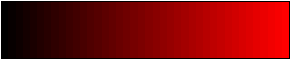
CMYKColor[c, m, y,
k]
Määrab
objekti värvi CMYK-värvimudeli alusel. Värvitoon segatakse
kokku nelja komponendi c, m,
y ja k põhjal.
c cyan tsüaan, helesinine;
m magneta magneta, lilla;
y yellow kollane;
k black must.
Kõik komponendid on reaalarvud 0 ja 1 vahelt. Mida suurem on
arv, seda rohkem vastavat värvikomponenti lisatakse. Näiteks
CMYKColor[0,0,1,0] kollane;
CMYKColor[1,0,1,0] heleroheline;
CMYKColor[0,0,0,0] valge;
CMYKColor[0,0,0,1] must.
Hue[h] Määrab objekti
värvi vastavalt värviringile. Kui arv h muutub 0-st 1-ni,
siis värvitoon Hue[h] muutub punasest üle kollase, rohelise,
sinise ja lilla jälle punaseks. Ühest suuremate h väärtuste
korral hakatakse neid värve tsükliliselt kordama.
Hue[h, s, b]
Värvitooni
saab täpsustada suuruste s ja b abil.
s saturation küllastatus;
b brightness heledus, s ja b on reaalarvud
piirkonnst [0; 1].
Hue[h] annab sama tulemuse kui Hue[h,1,1].
Seda, kuidas küllastatuse ja heleduse muutmine värvitoonile
mõjub, võib uurida eelmises näites toodud värviribasid
joonistades. Näiteks värvide ülemineku valgest punaseni
saame direktiiviga Hue[0,i,1], (i muutub
0-st 1-ni) ja ülemineku mustast punaseni direktiiviga Hue[0,1,i].
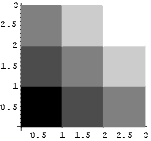
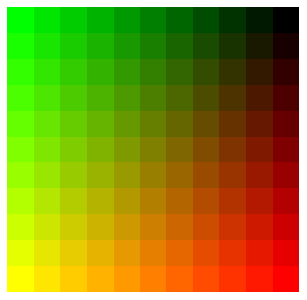
Absoluutsetel ja suhtelistel ühikutel on üks oluline erinevus. Jooned, mille jämedus on määratud suhtelistes ühikutes, muutuvad joonise vähendamisel või suurendamisel vastavalt peenemaks või jämedamaks. Jooned, mille jämedus on määratud absoluutsetes ühikutes, säilitavad oma laiuse. See tähendab, et joonise suurendamisel (vähendamisel) joonte jämedus ei muutu proportsionaalselt ülejäänud mõõtudega.
Niisamuti on punkti suurust ja kriipsjoone kriipsude pikkust võimalik
määrata kas absoluutsetes või suhtelistes ühikutes.
Dashing[{d}] Objektide joonestamisel
kasutatakse kriipsjoont, kus ühe kriipsukese pikkus on d. Tühikute
pikkus kriipsude vahel on samuti d. Pikkus d määratakse
murdosana kogu joonise laiusest.
Dashing[{d1, d2,
d3,
,
dn}]
Kriipsude
ja tühikute pikkust muudetakse tsükliliselt. Esimese kriipsu
pikkus on d1 , esimese tühiku pikkus d2
, teise kriipsu pikkkus
d3 , teise tühiku pikkus
d4
jne. (n + 1)-se kriipsu (või tühiku) pikkus on jälle
d1.
Dashing[{}] Pidev joon.
AbsoluteDashing[{d1, d2,
}]
Kriipsjoone
kasutamine. Kriipsukeste pikkust mõõdetakse absoluutsetes
pikkusühikutes.
Näide 11. Joonestame kaks kriipsjoont. Olgu esimesel nii
kriipsude kui tühikute suhteline pikkus 1/10, teisel kriipsude pikkus
vaheldumisi 0,01 ja 0,06 ning tühikute pikkus 0,03.
In[24]:=
Show[ Graphics[{
Dashing[{1/10}], Line[{{0,2},{1,2}}],
Dashing[{0.01,0.03,0.06,0.03}], Line[{{0,1},{1,1}}]},
Axes->True,
PlotRange->{0,3}]]
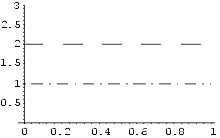
PointSize[r] Määrab
järgnevate punktide raadiuse. Raadius määratakse murdosana
kogu joonise laiusest. Kahemõõtmelise graafika korral on
r
vaikimisi väärtuseks 0,008.
AbsolutePointSize[r] Määrab
joonisele kantavate punktide raadiuse. Raadiust mõõdetakse
absoluutsetes mõõtühikutes.
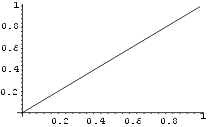
Plot-käsu väljundit saab kasutada uute jooniste tegemisel.
Näide 13. Eelmises väljundis on ainult üks graafikaprimitiiv
Line. Võtame punktid, mida see joon läbib ja asendame
iga punkti (x; y) joonega punktide (x; 0) ja (x;
y)
vahel. Seda on lihtne teha asendamisreegli (replacement rule) abil.
Asendamisreeglitest on pikemalt kirjutatud järgmise peatüki 3.
paragrahvis.
In[27]:=
%26[[1,1,1,1]] /. {x_,y_} -> Line[{{x,0},{x,y}}];
Esitame uue joonise.
In[28]:=
Show[ Graphics[%27], Axes->True]
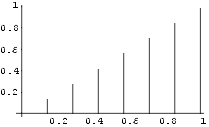
Out[28]=
-Graphics-
Point[{x, y, z}]
Punkt koordinaatidega (x;
y,
z).
Line[{{x1, y1,
z1},
{x2,
y2,
z2},
}]
Murdjoon, mis läbib punkte (x1
; y1
;
z1),
(x2 ;
y2 ; z2),
.
Polygon[{{x1, y1,
z1},
{x2,
y2,
z2},
}]
Hulknurk tippudega (x1 ; y1
; z1),
(x2 ; y2 ;
z2),
.
Cuboid[{x1, y1,
z1},
{x2,
y2,
z2}]
Risttahukas, mille tahud on paralleelsed koordinaattasanditega ja kaks
vastastippu on punktides (x1
; y1 ;
z1)
ja (x2
; y2 ;
z2).
Text[avaldis, {x,
y,
z}]
Tekst keskpunktiga (x;
y,
z).
Ruumilise joonise jaoks koostatakse graafikaavaldis käsuga
Graphics3D, mille üldkuju on
Graphics3D[{prim1, prim2,
}]
See
korraldus teostab joonise jaoks vajalikud arvutused. Joonise saab ekraanile
tuua käsuga Show.
Primitiivid Point, Line, Polygon ja
Text on analoogilised vastavate kahemõõtmeliste objektidega.
Toome ühe näite kolmemõõtmelise joonise koostamisest.
Näide 1. Joonestame korrapärase 8-tahulise püstprisma.
Tähistame tahkude arvu muutujaga n. Nii on võimalik
n
väärtust muutes hõlpsasti joonestada suvalise arvu tahkudega
prismasid.
In[1]:=
n = 8;
Arvutame prisma alumise ja ülemise tahu tippude koordinaadid.
In[2]:=
pts1 = Table[ {Cos[i],Sin[i],0}, {i,0,2 Pi,2 Pi/n}];
pts2
= Table[ {Cos[i],Sin[i],2}, {i,0,2 Pi,2 Pi/n}];
Prisma külgtahud saame, kui rakendame sobivalt valitud tippudele
graafika primitiivi Polygon.
In[3]:=
kyljed = Table[
Polygon[{pts1[[i]], pts2[[i]],
pts2[[i+1]], pts1[[i+1]] }],
{i,1,n}];
Käsuga Graphics3D koostame joonise. Ilusama tulemuse
saamiseks jätame parameetriga Boxed->False ära kasti,
mis kolmemõõtmelist joonist vaikimisi ümbritseb, parameetriga
ViewPoint muudame vaatepunkti.
In[4]:=
Show[ Graphics3D[
{Polygon[pts1], Polygon[pts2], kyljed},
Boxed->False,
ViewPoint->{1.3,-6.7,4.2}]]
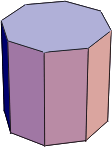
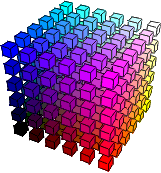
EdgeForm[{direktiiv(id)}] Võimaldab
muuta hulknurga äärejoonte ilmet. EdgeFormiga antud
direktiive
rakendatakse hulknurga äärejoontele, nii nagu oleks tegemist
objektiga Line.
EdgeForm[] Hulknurgale ei joonestata äärejoont.
Näide 3. Joonestame helesinise kolmnurga tumesinise äärejoonega.
Et oleksid näha loomulikud värvid, keelame parameetriga Lighting->False
valgustuse.
In[6]:=
Show[ Graphics3D[
{RGBColor[0,1,1],
EdgeForm[{RGBColor[0,0,1],Thickness[0.01]}],
Polygon[{{0,0,0},{0,1,1},{2,2,0}}]},
Lighting->False]]
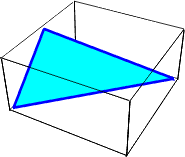
FaceForm[direkt1, direkt2]
Hulknurga esikülg värvitakse nii, nagu määrab direktiiv
direkt1,
tagakülg aga nii, nagu määrab direkt2. Direktiivid
direkt1
ja direkt2 peavad olema kas värvid GrayLevel,
Hue, RGBColor, CMYKColor või siis direktiiv
SurfaceColor.
Kõik värvimäärangud, mis on antud ilma FaceFormita,
kehtivad hulknurga mõlema poole jaoks.
Näide 4. Koostame ristkülikutest spiraali s.
Ristkülikute esikülje värvime punaseks, tagakülje kollaseks.
In[7]:=
s = Table[
Polygon[
{{Cos[t], Sin[t], t/4},
{Cos[t+0.2], Sin[t+0.2], t/4},
{Cos[t+0.2], Sin[t+0.2], (t+2)/4},
{Cos[t], Sin[t], (t+2)/4}}],
{t, 0, 3 Pi, Pi/12}];
In[8]:=
Show[ Graphics3D[
{FaceForm[ RGBColor[1,0,0], RGBColor[1,1,0]], s},
Lighting->False]]
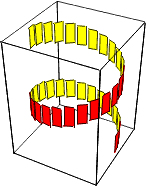
SurfaceColor[direkt] Hulknurga
värvi määramine. Kõigis eelmistes näidetes,
kus oli tegemist värviliste hulknurkadega, kasutasime parameetrit
Lighting->False. Põhjuseks oli asjaolu, et kui valgustus on
sisse lülitatud (Lighting->True), siis värvitakse hulknurk
vastavalt tema pinnale langevale valgusele, värvidirektiive aga ei
arvestata. Direktiiviga SurfaceColor määratud värvi
võetakse arvesse ka siis, kui valgustus on sisse lülitatud.
Sel juhul leitakse hulknurga lõplik värvitoon valguse SurfaceColoriga
antud värvi summana. Surfacecoloriga saab muuta ka pinna
peegeldamisomadusi, kuid seda me siin pikemalt ei käsitle.
Näide 5. Joonestame veelkord eelmise näite spriaali,
kuid ristkülikud värvime mõlemalt poolt punaseks. Kuna
kasutame direktiive SurfaceColor[RGBColor[1,0,0]], siis jäävad
mõned neist heledamad, teised tumedamad, sõltuvalt sellest,
kuidas nad on valgustatud.
In[9]:=
Show[ Graphics3D[
{SurfaceColor[ RGBColor[1,0,0]], s}]]